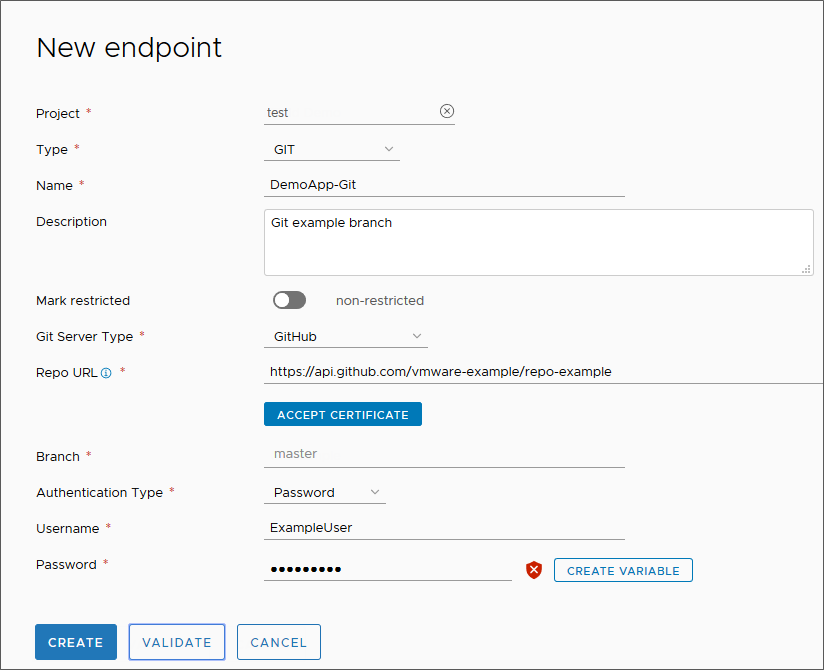Automation Pipelines에서는 GitHub, GitLab 또는 Bitbucket 저장소에서 코드 변경이 이루어질 경우 파이프라인을 트리거하는 방법을 제공합니다. Git 트리거에서 모니터링하려는 저장소의 분기에 Git 끝점을 사용해야 합니다. Automation Pipelines은 Webhook를 통해 Git 끝점에 연결됩니다.
Automation Pipelines에서 Git 끝점을 정의하려면 프로젝트를 선택하고 끝점이 위치할 Git 저장소의 분기를 입력합니다. 프로젝트를 통해 파이프라인에 끝점 및 다른 관련 개체가 함께 연결됩니다. Webhook 정의에서 프로젝트를 선택하면 트리거할 끝점 및 파이프라인이 선택됩니다.
참고: 끝점을 사용하여 Webhook을 정의하고 나중에 끝점을 편집하는 경우에는 Webhook에서 끝점 세부 정보를 변경할 수 없습니다. 끝점 세부 정보를 변경하려면 끝점을 사용하여 Webhook을 삭제하고 재정의해야 합니다.
Automation Pipelines에서 Git 트리거를 사용하여 파이프라인을 실행하는 방법의 내용을 참조하십시오.
동일한 Git 끝점을 사용하고 Webhook 구성 페이지에서 분기 이름에 서로 다른 값을 제공하여 여러 분기에 대해 다수의 Webhook을 생성하고 할 수 있습니다. 동일한 Git 저장소의 다른 분기에 대해 또 다른 Webhook을 생성하기 위해, 여러 분기에 대해 Git 끝점을 여러 번 복제할 필요가 없습니다. 대신, Webhook에 분기 이름을 제공하면 Git 끝점을 재사용할 수 있습니다. Git Webhook의 분기가 끝점의 분기와 동일한 경우 Git Webhook 페이지에서 분기 이름을 제공하지 않아도 됩니다.
사전 요구 사항
- 연결하려는 GitHub, GitLab 또는 Bitbucket 저장소에 액세스할 수 있어야 합니다.
- Automation Pipelines에서 프로젝트의 멤버인지 확인합니다. 그렇지 않으면 프로젝트 멤버로 추가해 달라고 Automation Pipelines 관리자에게 요청합니다. Automation Pipelines에서 프로젝트를 추가하는 방법의 내용을 참조하십시오.
프로시저
다음에 수행할 작업
자세한 내용을 보려면 다른 섹션을 검토합니다. Automation Pipelines에서 Git 트리거를 사용하여 파이프라인을 실행하는 방법 항목을 참조하십시오.